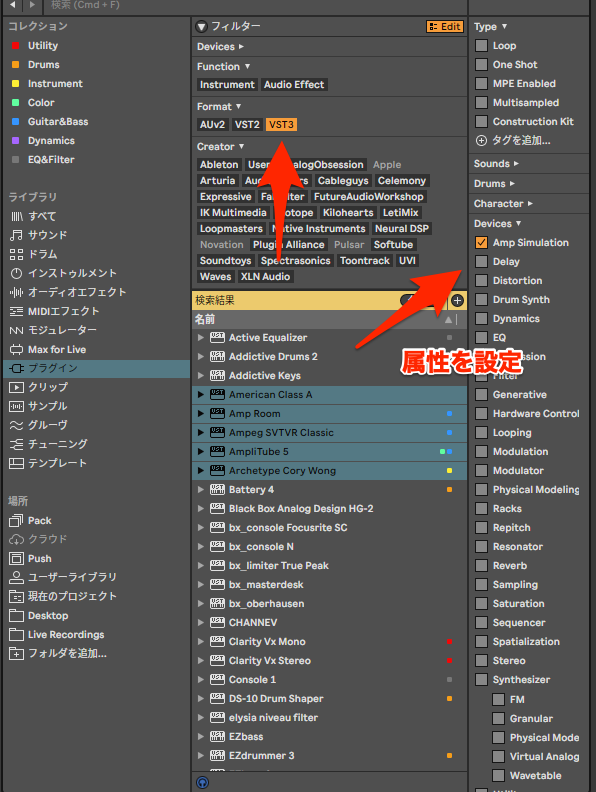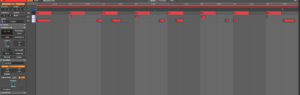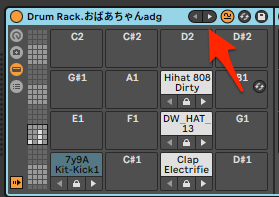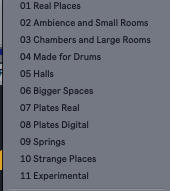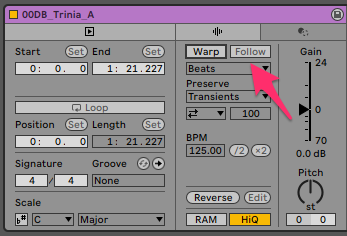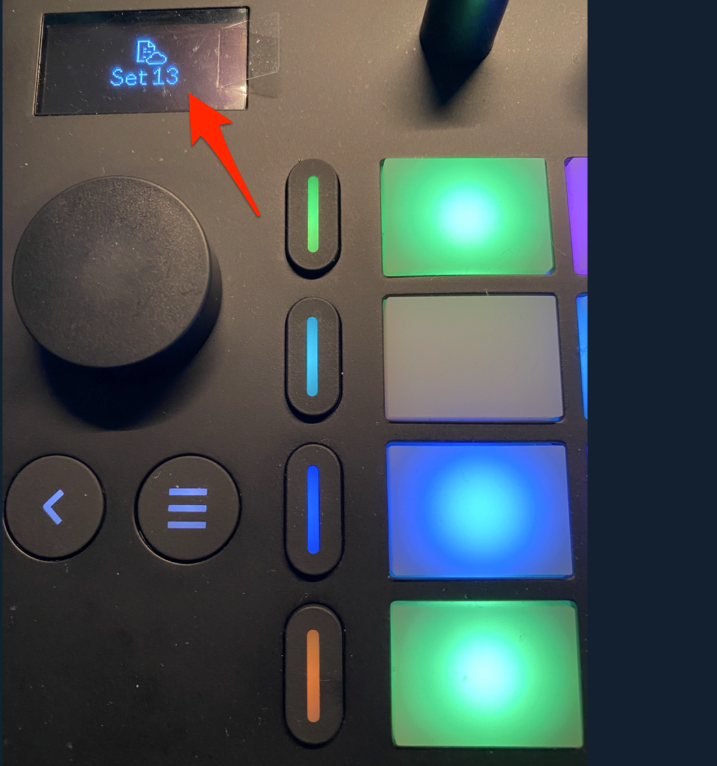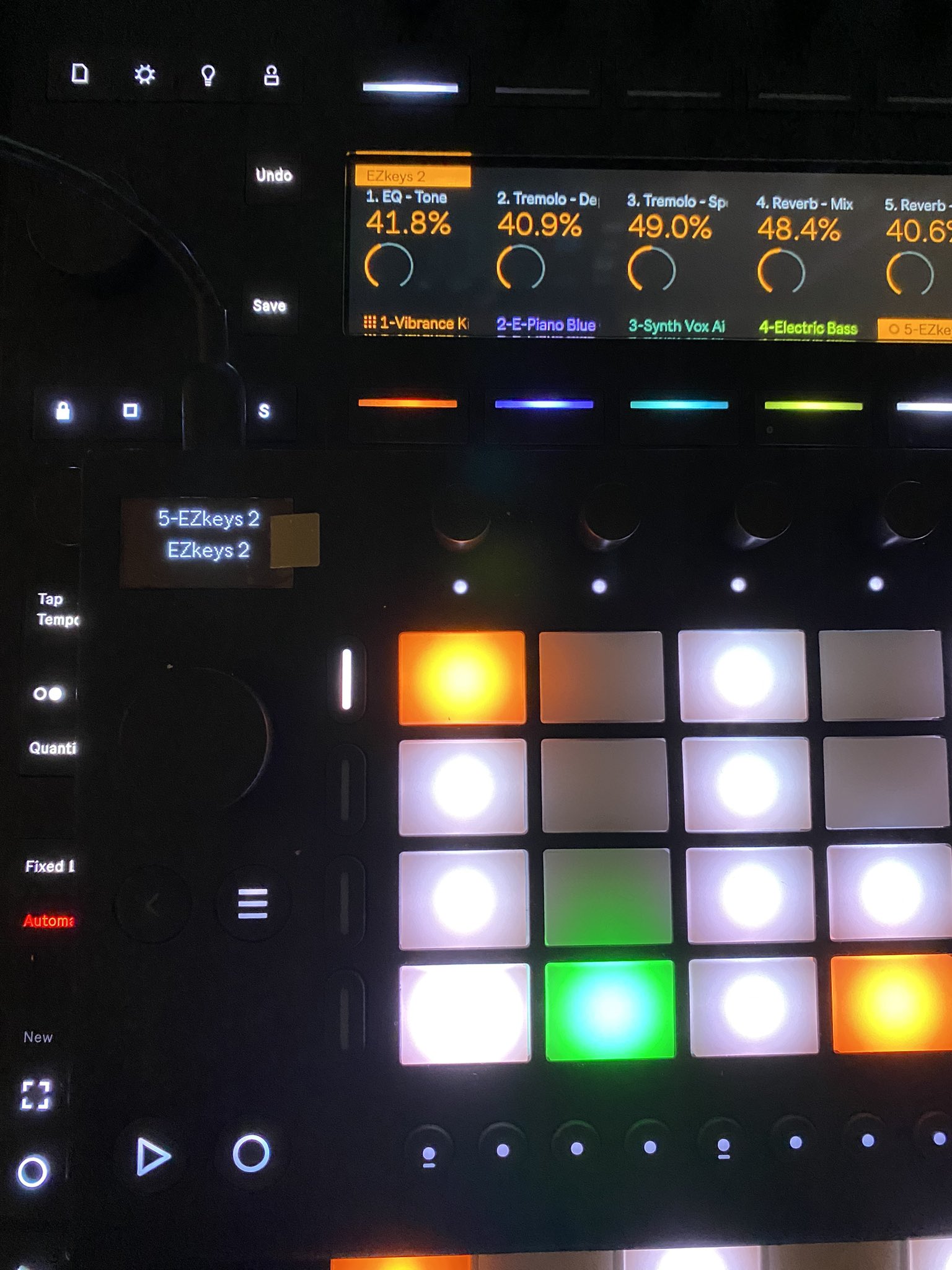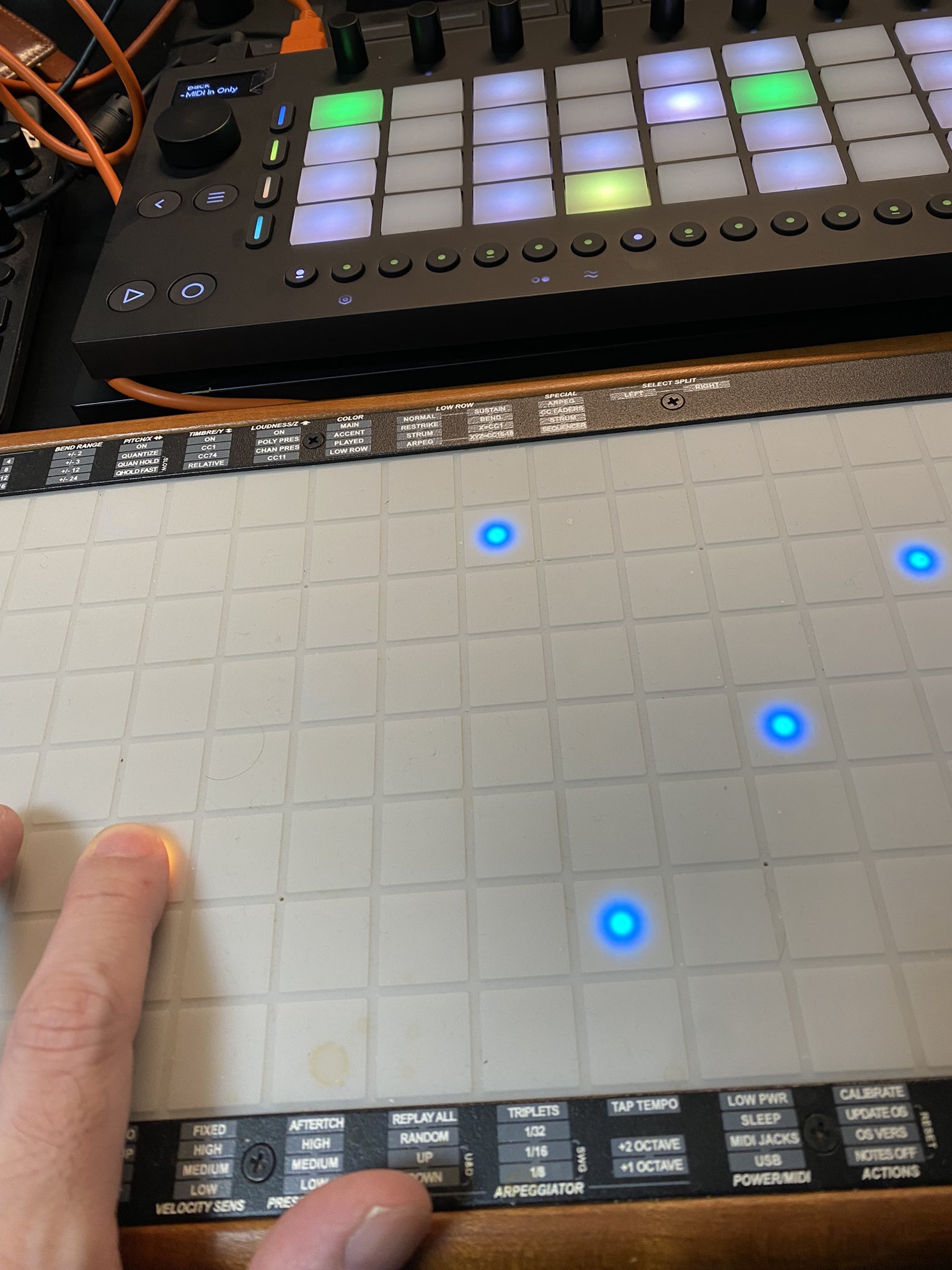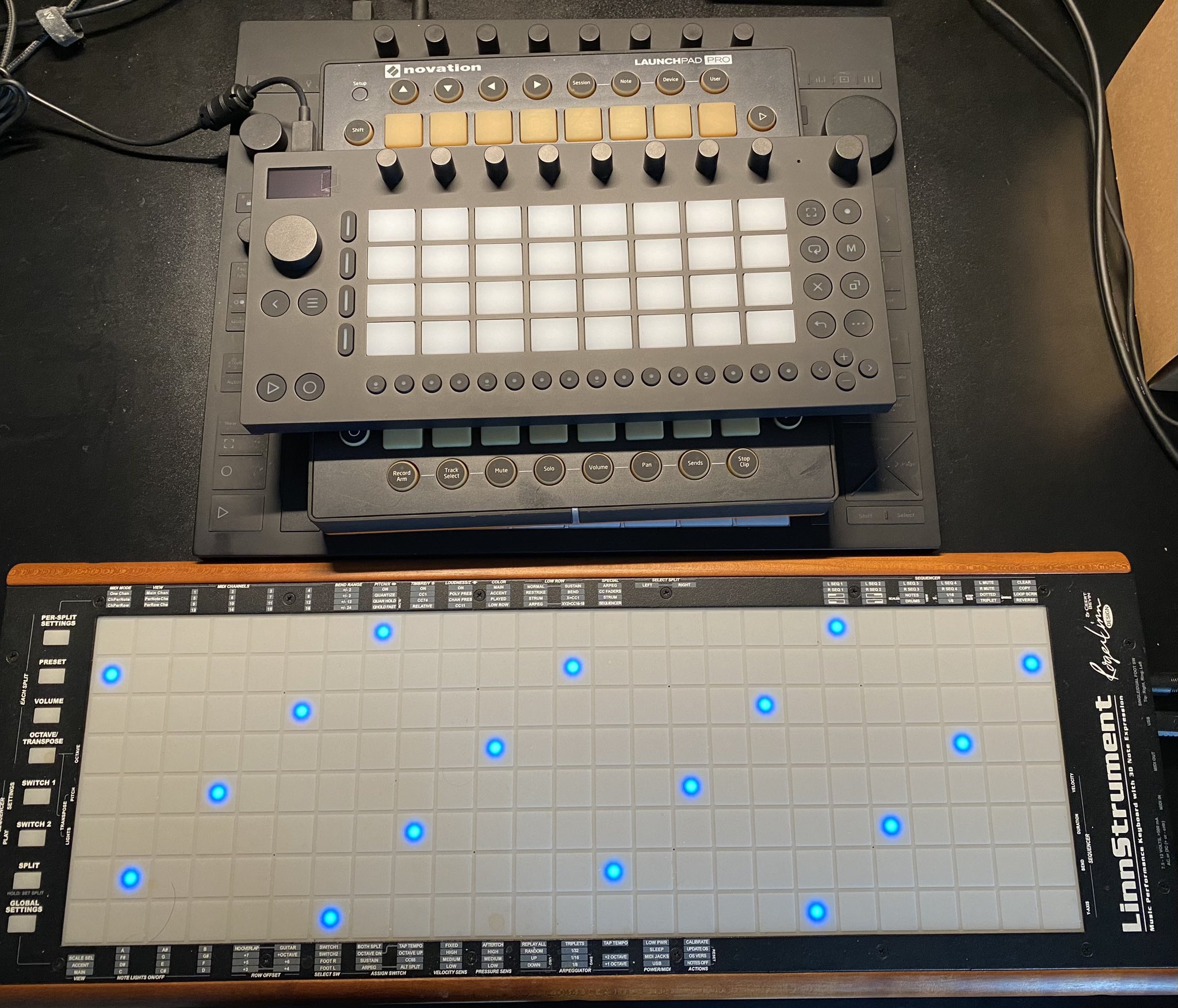Ableton12でブラウザが大幅にアップデートされました。Abletonのブラウザの貧弱さは他のDAWを使っている方からしたら蛮族の極みだったと思います…
Collectionが導入されただけで、我ら蛮族DAWユーザーはなんと便利になったものだとウホウホ喜んだものでした…
でも、Ableton12になってかなり強力になりました。いつまでも蛮族とは呼ばせないぜ!
StudioOneのような自社のデバイスすら消すことが出来、サードパーティプラグインのサムネイルすら登録されるという親切設計からしたらまだまだだと思いますが、便利になったのよ…
他のDAWからAbleton使い始めたみなさん、使えるようになったら本当に楽しいDAWなので、ちょっとだけ我慢してください…
プラグインを探しやすくする方法
Ableton11まではフォルダ構造だったわけですが、タグで絞り込んでいく仕組みになりました。プラグインの数が少ない場合はCollectionで十分です。1〜7の数字キーで登録できます。サンプル、純正のデバイス、プラグイン問わず登録出来るので、これはこれでメリットがあります。
PUSH3スタンドアローンで使う場合は、コレクションがないとかなり厳しいですしね。
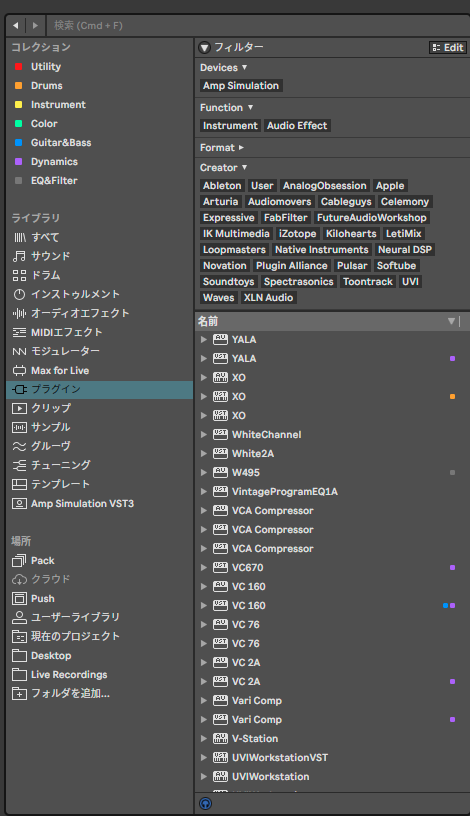
数が少ないならベンダー名で検索すれば問題なし
プラグインの数が少ないなら、ベンダー名で検索するので十分間に合うと思います。そして、CollecitonにD&Dしていくような形にすれば使いやすいかと。
で、問題は外部プラグインが多い人ですね。私みたいにAbletonのエフェクトをそんなに使わない人はにはだるいです…
プロジェクトによってはVSTとAUが混在していたりするともうわけがわからない。見にくくで絶望です…
使いやすくしたいですね。
そんな時に今回強化されたブラウザは強い味方になってくれます。
プラグインの検索条件を保存する方法
動画をご覧いただくのが一番カンタンですかね。
手順はツイートしたとおりです。
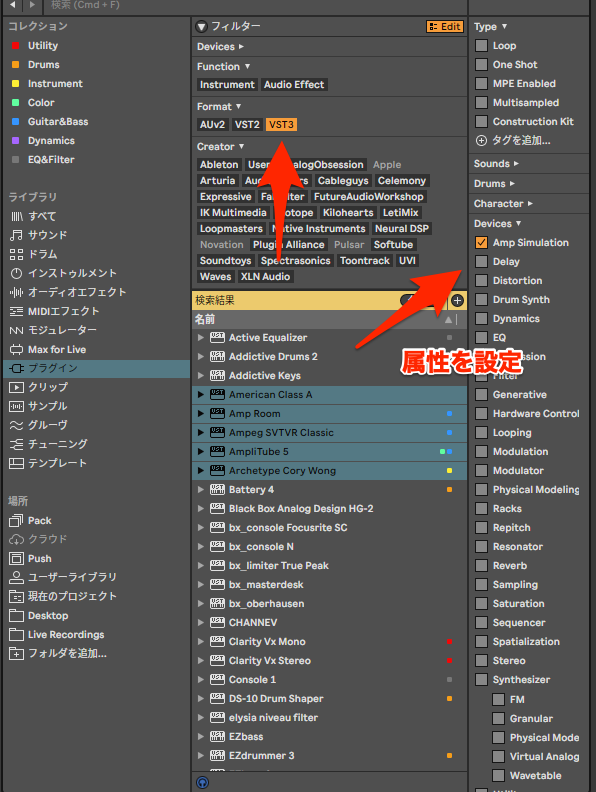
- Editボタンを押し、属性などを設定
- 一度クリア
- もう一度呼び出し
- 保存
ちょっとハマりそうなのが一度クリアですね。属性を付与してるだけですから、ここで読み込めるわけではないんですね。
読み込むためにはクリアにしてからやってみましょう。今回Ampsimulatorで設定したものを読み出してみます。
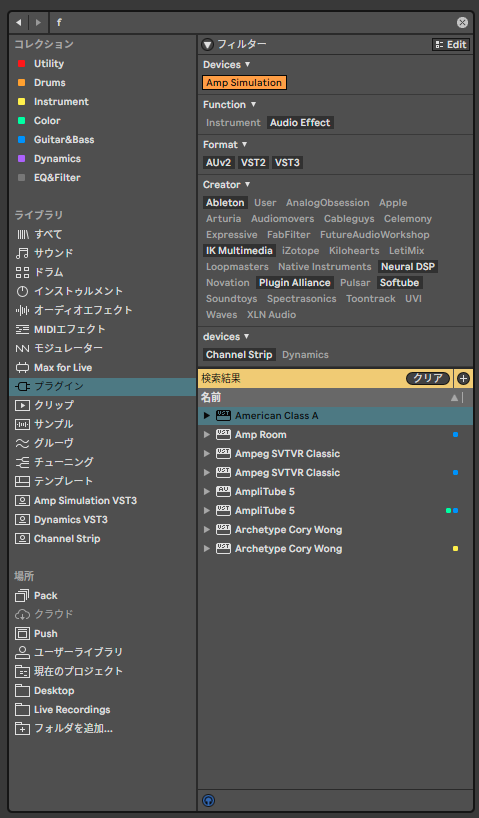
読み出されました。これでも問題なく使えますが、VST3だけにしたいとしますね。FormatでVST3を選びます。
ちゃんと設定したAmp SimulationでVST3のものが読み込まれましたね。そしたら+ボタンを押しましょう。
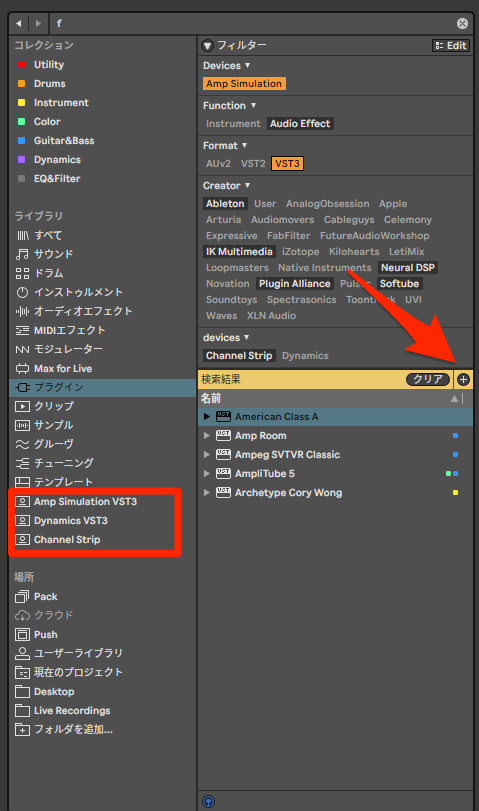
ブラウザにAmp Simulation VST3という検索条件が保存されました。今度からは一発で読み出せます。
安心ですね。
自分で属性も付与できるのでなかなか便利です。私はチャンネル・ストリップ大好きおじさんなのでこういう検索条件を作ってみました。まあ、大体Console1でなんとかなっちゃうんですけど。
ブラウザを使いこなすと捗りますね!
追記:2024/03/07
今までとても便利だったCmd+Fの挙動が変わったので、ちょっと注意が必要です。
Ableton11では、特定のカテゴリを検索していた時、見つからなかったらCmd+Fで「すべて」を検索してくれました。
Ableton12ではこの機能はなくなりました。
基本的に「すべて」やCollection,検索条件の保存からやる方法に変更ということです。結構Abletonは容赦なくショートカットキーを変えたりフローを激変させることがあるので、バージョンが上がったときは慣れる期間が必要です。
バージョン間の互換性もないので、乗り換えるときには細心の注意が必要です…
追記:2024/03/08
小ネタすぎて書いてなかったのですが、Escで検索の文字列が消せます。
デバイスを選択してEnterで読み込めることも覚えておくとマウスから手を離す時間を最小限に出来ます。
デバイスを読み込んだら、Cmd+fで検索文字列に戻ってEscを習慣化しておくと次の作業のときに消す手間を減らせます。
小さなことですけど、たくさん作るときに思考の流れを切らない様にショートカットキーや左手デバイスの設定をすると捗ります。
追記:2024/06/14
Ableton12.05でCmd+Fの挙動が復活しました。これで快適に使えます…